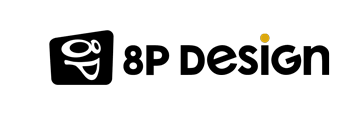Très utile pour présenter et vendre vos produits à des clients directement sur Facebook, les boutiques Facebook sont de plus en plus répandues et offrent de nombreux avantages à leurs utilisateurs. Gratuite tout en restant complète et simple d’utilisation, cette possibilité vous permet, entre autres, de booster vos ventes grâce au réseau social connu de tous.
Pour vous lancer dans l’aventure, il vous faut donc une page Facebook afin d’y configurer votre boutique. Il vous faut également une idée de produit (dans le cas où vous n’avez pas de boutique existante) que vous souhaiteriez vendre. Voyons donc comment, et pourquoi développer votre boutique Facebook.
Pourquoi utiliser la boutique Facebook ?
- Atteindre un nouveau public plus large: Avec un nombre incroyable d’utilisateurs quotidiens, Facebook vous offre un large public dans lequel vous pourrez cibler des prospects. Comptez ainsi plus de 6 millions d’utilisateurs au Québec et plus de 25 millions des habitants du Canada qui ont un profil (soit 68% de la population!). Dans le monde entier, Facebook compte environ 2,41 milliards d’utilisateurs actifs chaque mois. A ce nombre invraisemblable d’utilisateurs s’ajoute un abaissement des frontières qui permet à n’importe qui de pouvoir contacter une personne, et ce peu importe où elle se trouve dans le monde.
- Améliorer votre relation avec vos clients: Bien plus qu’un réseau social, Facebook est également un moyen de communication efficace, notamment grâce à l’application Messenger. Permettant la communication en direct, vous pouvez également la configurer en programmant un message de bienvenue ou encore des réponses automatiques: Pour cela, rendez-vous sur votre page Facebook, cliquez sur « Paramètres » situés en haut à droit » puis « Messagerie ».
Choisissez et programmez différents types de messages automatiques:
- L’assistant de réponse: apporte des réponses automatiques de maximum 250 caractères à la réception de messages
- Les messages planifiés: programme un message automatique en fonction de l’heure
- Le message d’accueil: un message de 160 caractères maximum qui s’affiche lors de la création d’une conversation Messenger.
- Avoir accès à des statistiques: Qui dit Facebook, dit statistiques et les boutiques Facebook n’en démordent pas. Pour cela, allez dans les statistiques de votre page pour ensuite cliquer sur l’onglet « Boutique », vous aurez ainsi accès à vos statistiques de ventes, les spécificités de votre clientèle, le nombre de vues de vos produits et même les messages reçus pour chaque produit.
- Mobile Friendly: Grâce à son application mobile, Facebook permet également d’effectuer des achats depuis son téléphone portable. Et ça tombe bien car un tiers des achats en ligne se fait via des smartphones!
- Une vitrine complètement gratuite: Facebook est totalement gratuit et le restera toujours!
- Pas besoin d’avoir un site E-commerce: Vous pouvez en effet simplement créer un Facebook shop vous permettant d’intégrer tous vos articles directement sur votre page Facebook sans avoir besoin d’avoir un site internet.
- Possibilité de lier son site E-commerce à sa page Facebook: Il est tout de même possible de lier son site E-commerce à sa page Facebook, ce qui offre la possibilité de transférer et de mettre à jour automatiquement vos produits sur votre page Facebook en les modifiant depuis votre site E-commerce, tout en permettant des paiements par virement ou à la livraison.
Quels sont les désavantages de la vente sur Facebook ?
- Modération des avis: Facebook ne vous permet pas de supprimer les avis négatifs de votre page vous-même. Vous pouvez cependant signaler ceux ne respectant pas les standards de la communauté ou ceux ne concernant pas le produit/service proposé par votre entreprise pour qu’une équipe examine l’avis en question.
- Paiement: Comme nous l’avons vu plus haut, Facebook permet seulement le paiement par virement bancaire ou à la livraison. Pour toutes les autres méthodes de paiement, il faudra renvoyer votre client vers votre site.
- L’indexation sur les moteurs de recherche: Ce point peut en fait ne pas être un désavantage si votre boutique est liée à un site E-commerce. Normalement, Google ne prend pas en compte Facebook pour le référencement. Les likes et commentaires n’auront donc aucun effet sur votre SEO et votre boutique ne sera donc pas dans les premiers résultats d’une recherche. Cependant, si vous avez une bonne boutique Facebook synchronisée avec un site E-commerce, vous pourriez rediriger de nombreux utilisateurs vers votre site, ce qui est un excellent signal pour l’algorithme de Google (et autres moteurs de recherche).
- Synchronisation: Dans le cas où vous ne disposez pas d’outils tels que Woocommerce, Bigcommerce ou Shopify, il peut être difficile de modifier des produits, et vous devriez normalement tout faire à la main (ce qui prend un temps fou). Si vous souhaitez contourner ce problème, il vous faudra faire appel à un développeur Freelance qui pourra vous aider à modifier plus facilement vos produits.
Comment configurer mon magasin Facebook ?
Configurer sa page boutique
Simple et efficace, voici maintenant les étapes à respecter pour configurer votre page boutique:
- Rendez-vous sur votre page et configurez la boutique dans les paramètres
- Configurez les détails de la boutique: Indiquez-y l’adresse et le type d’activité de votre entreprise, les états dans lesquels vous exercez votre activité et votre numéro fiscal (vous pouvez ignorer ces deux derniers points pour l’instant, mais vous en aurez besoin d’un moment à l’autre), le type de produits que vous voulez vendre sur Facebook
- Indiquez les informations concernant le type d’entreprise et son représentant
- Configurez ensuite les options d’expédition ainsi que votre politique de retour et l’email du service client (une étape qui n’est pas obligatoire mais que nous ne pouvons que recommander)
- Finalement, vous n’avez plus qu’à accepter les conditions d’utilisation et votre boutique est créée
Configurer les paiements
Le plus compliqué est derrière vous, mais il vous faut maintenant configurer les paiements. La première solution est de lier votre compte bancaire pour recevoir directement les paiements dessus (moyennant une commission de 2,9% + 0,30 € par transaction):
- Rendez-vous dans la section Gestion de la boutique
- Cliquez sur Solde puis sur Lier un compte bancaire
- Renseignez vos informations fiscales et vos coordonnées bancaires
- Cliquez sur Enregistrer
La deuxième solution est de lier son site E-commerce à sa boutique Facebook, ce que nous allons voir dans la dernière partie de cet article.
Ajouter et gérer ses produits
Votre boutique étant prête à l’emploi, il vous faut maintenant ajouter et gérer vos produits.
- Depuis un ordinateur, rendez-vous dans l’onglet boutique de votre page
- Cliquez sur Ajouter un produit
Définissez ensuite les informations de vos produits:
- Ajoutez impérativement au minimum une image sur fond blanc de 1024x1024px du produit (Incluez plusieurs images en fonction des différentes couleurs par exemple)
- Un titre court et explicite définissant le produit
- Une description à la fois courte et complète reprenant les informations pertinentes du produit tels que les dimensions, le poids ou même la garantie.
- Ajoutez les différentes options relatives au produit tels que les couleurs ou tailles disponibles
Vous pouvez également catégoriser votre catalogue de produits en collection afin de fournir une vision plus claire de ce que vous proposez à vos prospects. Il vous suffit alors de cliquer sur le bouton Ajouter une collection, pour de nouveau cliquer sur le bouton + Ajouter une collection. Attribuez-lui un nom et ajoutez-lui ensuite des produits.
Finalement, concernant la gestion des commandes, Facebook demande que les articles soient expédiés sous trois jours, afin que le client puisse recevoir son produit sous 10 jours.
Comment optimiser la promotion de sa boutique ?
Votre boutique est maintenant pleinement utilisable et il faut donc la faire connaître. Voici donc quelques conseils que vous pouvez mettre en œuvre dans cette optique:
- Partager ses produits et ses nouveautés sur Facebook: Très utile pour partager les dernières nouveautés de votre boutique tout en permettant à votre communauté d’interagir avec vous. Privilégiez des images d’une taille de 1200x630px représentant vos produits.
- Faire un concours Facebook: Technique très connue permettant de générer un fort engagement, il vous suffit de créer une publication standard en y mentionnant qu’il s’agit d’un concours. Évitez cependant d’utiliser des mots-clés tels que « Partagez », « Mentionnez » ou « Likez » qui auront un impact négatif sur votre reach. Respectez également vos engagements en sélectionnant un gagnant parmi les participants pour garder votre crédibilité.
- Facebook Ads: Moyen très efficace de gonfler votre communauté, Facebook Ads peut vous aider à vous faire connaître tout en générant des ventes. Découvrez-en plus dans notre article Planifier sa campagne de marketing Web.
Comment synchroniser son e-commerce avec sa boutique Facebook ?
Si vous possédez déjà une boutique e-commerce, vous pourriez tout de même trouver un avantage dans la liaison de votre boutique à Facebook, notamment grâce à sa fonction permettant de renvoyer un prospect sur votre site, à la publicité que Facebook peut vous offrir et à la vitrine gratuit qu’une boutique Facebook vous octroie.
Shopify
Pour associer Shopify à Facebook:
- Cliquez sur le bouton « + » depuis votre interface administrateur Shopify à côté de l’en-tête des canaux de vente
- Dans « Ajouter un canal de vente », cliquez sur Facebook
- Cliquez sur « Ajouter un canal »
- Connectez le compte Facebook auquel vous souhaitez associer votre compte
- Attendez jusqu’à 48 heures pour que Facebook examine votre boutique
Woocommerce
Pour associer Woocommerce à Facebook, vous devez:
- Télécharger l’extension Facebook for Woocommerce
- Ajoutez l’extension à votre site
- Connectez-vous à votre compte Facebook étant administrateur de la page que vous souhaitez transformer en boutique
- Choisissez la page à utiliser comme support de votre boutique sur Facebook
BigCommerce
Pour associer BigCommerce à Facebook, vous n’avez qu’à vous rendre sur « Channel Manager » pour sélectionner Facebook. Il vous suffit ensuite de simplement remplir les informations demandées.

Qu'attendez-vous pour commencer?
Véritable plaque tournante du commerce en ligne, Facebook devient aujourd’hui essentiel pour le développement de votre commerce en ligne.
Vous voilà maintenant capable de créer et gérer votre boutique Facebook. Si vous souhaitez aller plus loin, sachez qu’il existe également Instagram Shopping qui permet d’avoir une boutique sur Instagram.
Pour aller plus loin
Découvrez nos services de création de sites e-commerce pour offrir à vos clients une expérience digitale optimale.